Windows 10'da AOL Mail'e Nasıl Giriş Yapılır
Yayınlanan: 2022-05-07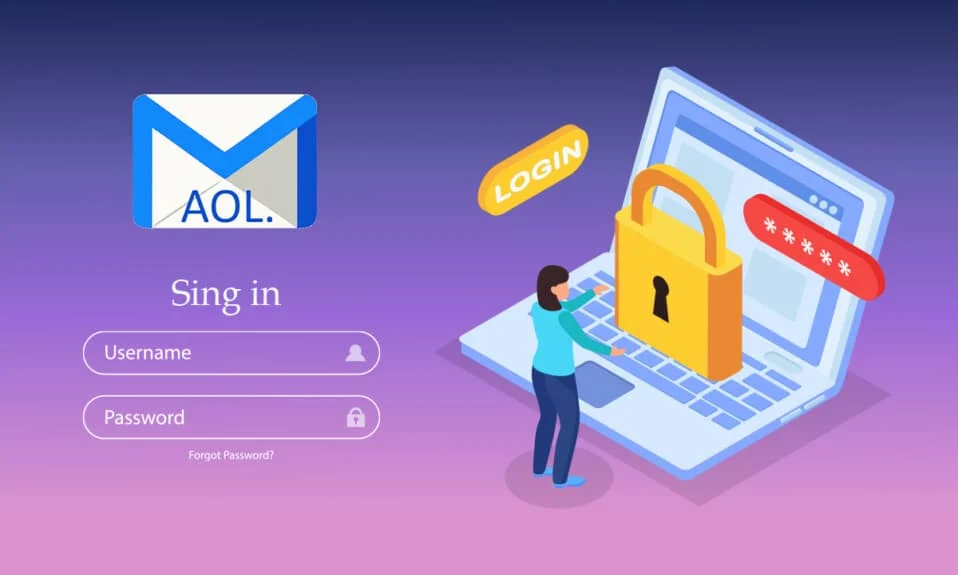
AOL Mail, dünya çapında milyonlarca insan tarafından kullanılan popüler bir e-posta hizmetidir. AOL.com postası, diğer çoğu e-posta sağlayıcısı gibi, kendi hesap giriş sayfasına sahiptir. 1990'larda İnternet'i kullandıysanız, büyük olasılıkla bir AOL e-posta hesabınız vardır. AOL Mail'de nasıl oturum açacağınızla ilgili sorun yaşıyorsanız, bunu doğru yapıp yapmadığınızı bir kez daha kontrol edin. Hala sorunla karşılaşıyorsanız, bu makale AOL e-posta hesabında oturum açmanıza yardımcı olacaktır.

İçindekiler
- Windows 10'da AOL Mail'e Nasıl Giriş Yapılır
- Adım I: AOL E-posta Hesabı Oluşturun
- Adım II: AOL'de Oturum Açın
- Adım III: Oturumu Açık Kal
- Adım IV: Hesap Parolasını Değiştirin
- Adım V: AOL'den Çıkış Yapın
- Adım VI: Giriş Sayfası URL'sini İnceleyin
Windows 10'da AOL Mail'e Nasıl Giriş Yapılır
Bu makale, özellikle bilgisayar konusunda bilgili olmayan ve AOL oturum açma sayfasını kullanarak AOL e-posta hesabında etkili ve güvenli bir şekilde nasıl oturum açılacağı konusunda adım adım kılavuza ihtiyaç duyan kişiler içindir. Bu nedenle, ister yeni bir AOL hesabı oluşturmak istiyor olun, ister şu anda sahip olduğunuz bir hesaba girmek için yardıma ihtiyacınız olsun, işte izlemeniz gereken en iyi uygulamalardan bazıları.
Adım I: AOL E-posta Hesabı Oluşturun
Bir AOL E-posta hesabı oluşturmak, olabildiğince kolaydır. Bir AOL hesabına nasıl kaydolacağınız aşağıda açıklanmıştır.
1. Windows tuşuna basın. Google Chrome yazın ve başlatın.
Not: Diğer tarayıcıları da kullanabilirsiniz. Burada Google Chrome seçilmiştir.
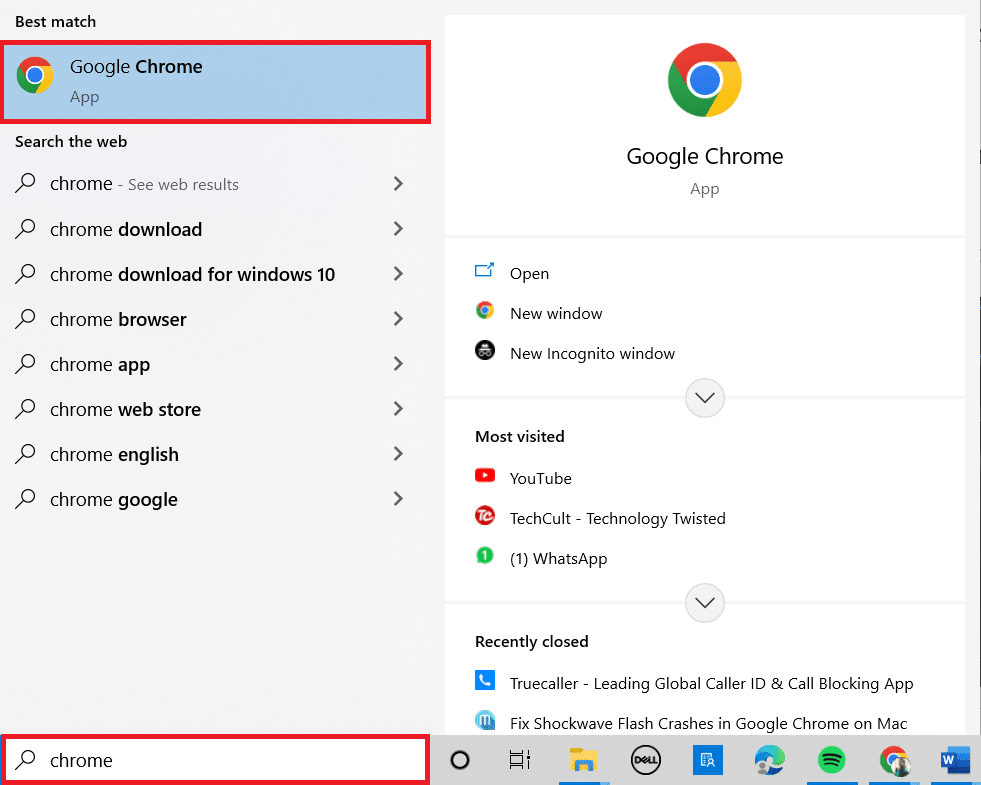
2. Aol resmi sitesine gidin ve yeni bir AOL hesabı oluşturun.
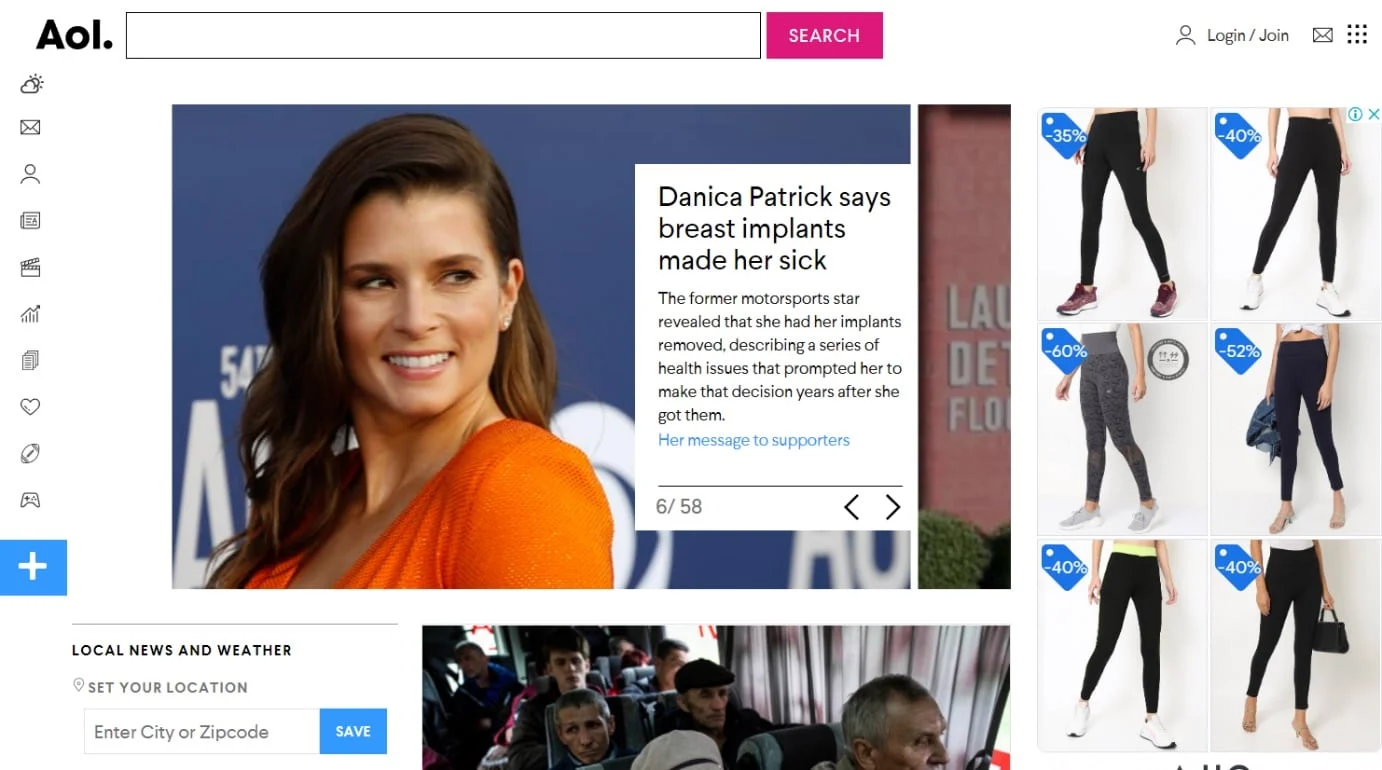
3. Ekranın sağ üst köşesindeki Oturum Aç/Katıl seçeneğine tıklayın.
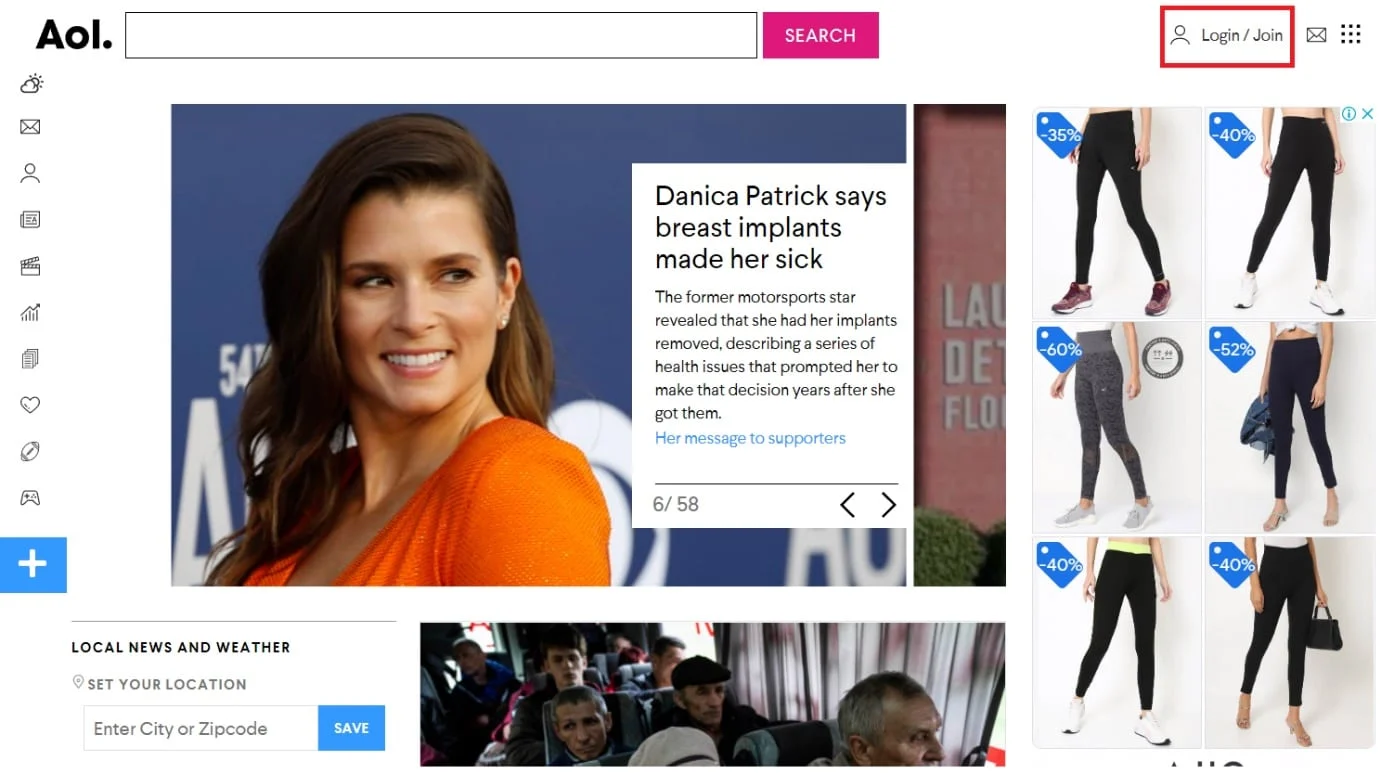
4. Yeni bir hesap oluşturmak için Yeni bir hesap oluştur seçeneğine tıklayın.
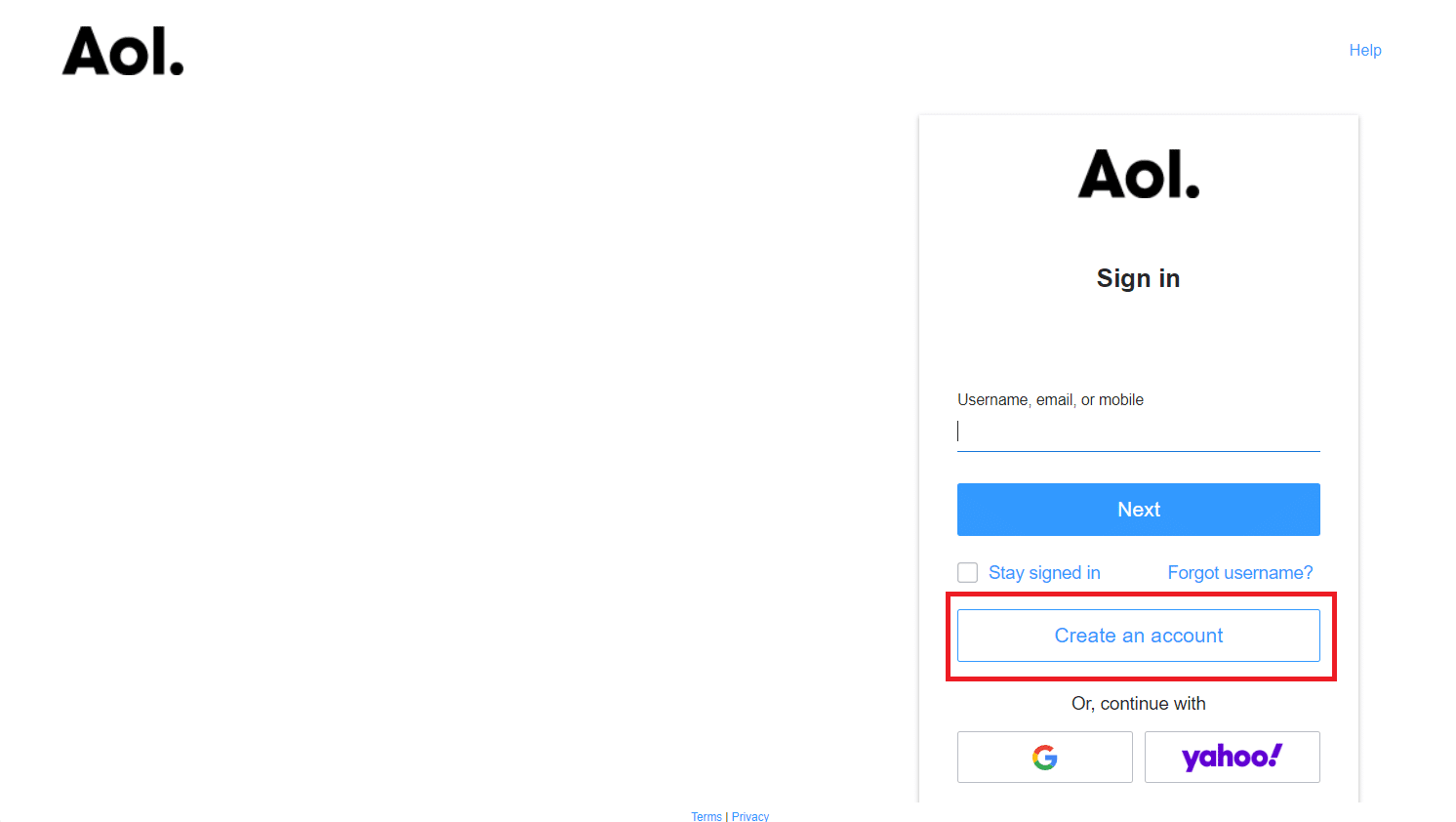
5. Adınız , AOL e-posta adresiniz ve istediğiniz şifre gibi bazı temel bilgileri doldurun ve Devam'a tıklayın.
Not: Geçerli bir telefon numarası sağlamanız gerekir, aksi takdirde bir hata mesajı alırsınız. Bu gelecekte kullanılacaktır.
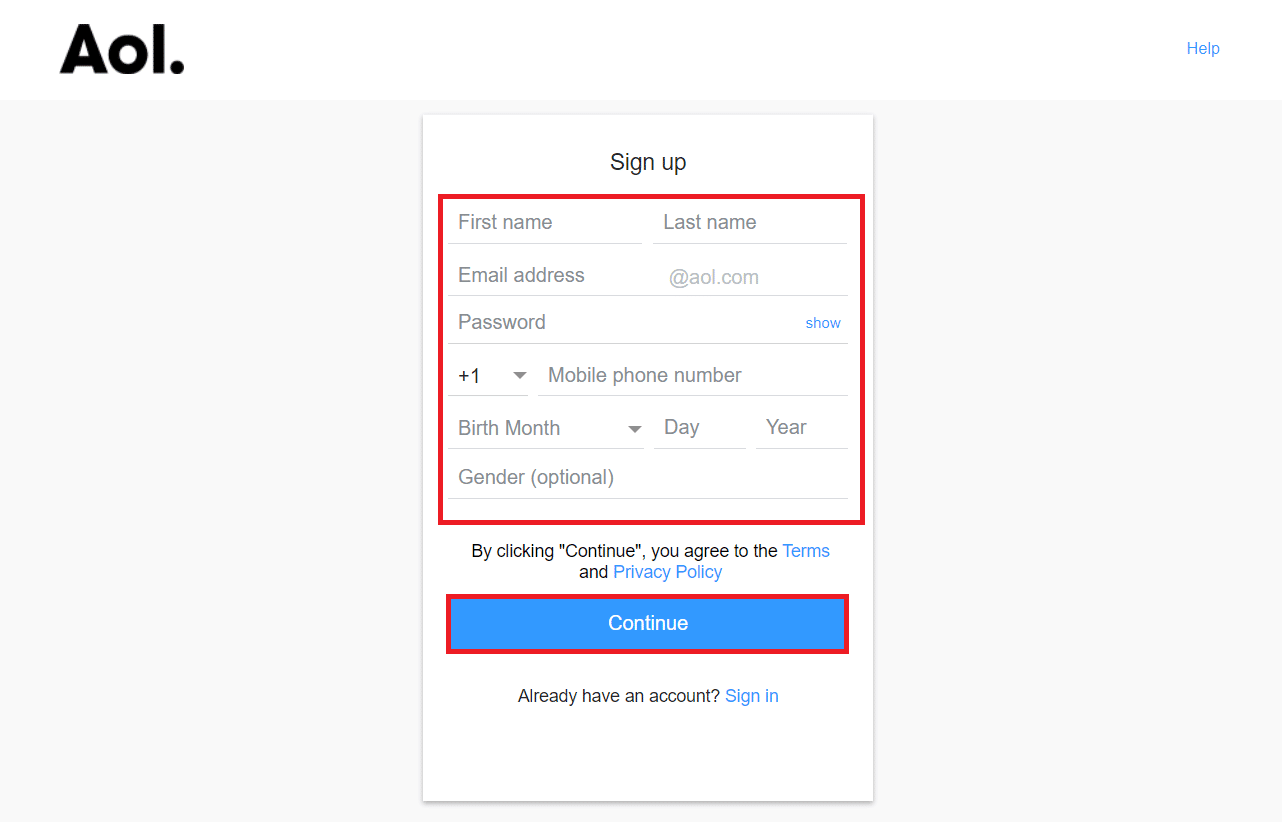
6. Evet, bana bir kod gönder düğmesine tıklayın.
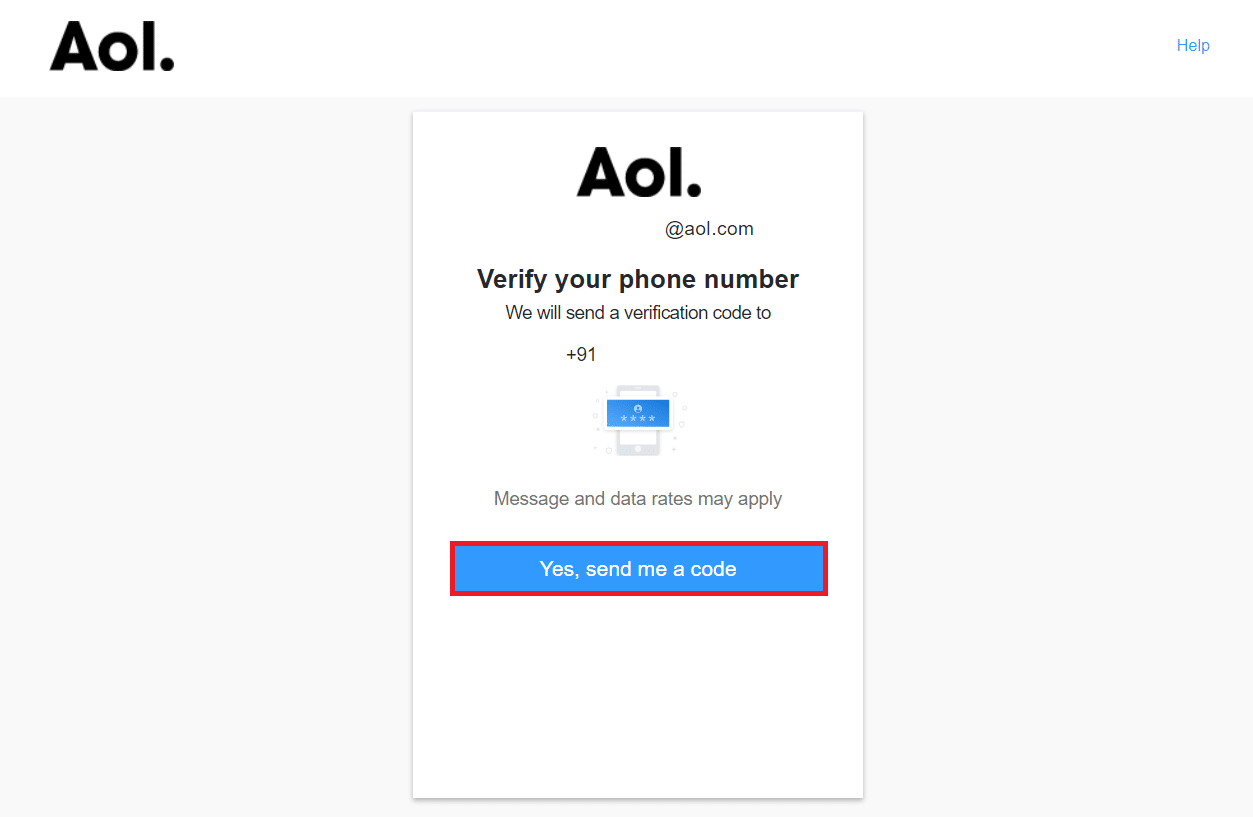
7. Şimdi, cep telefonu numaranıza gelen kodu girin ve Doğrula'ya tıklayın.
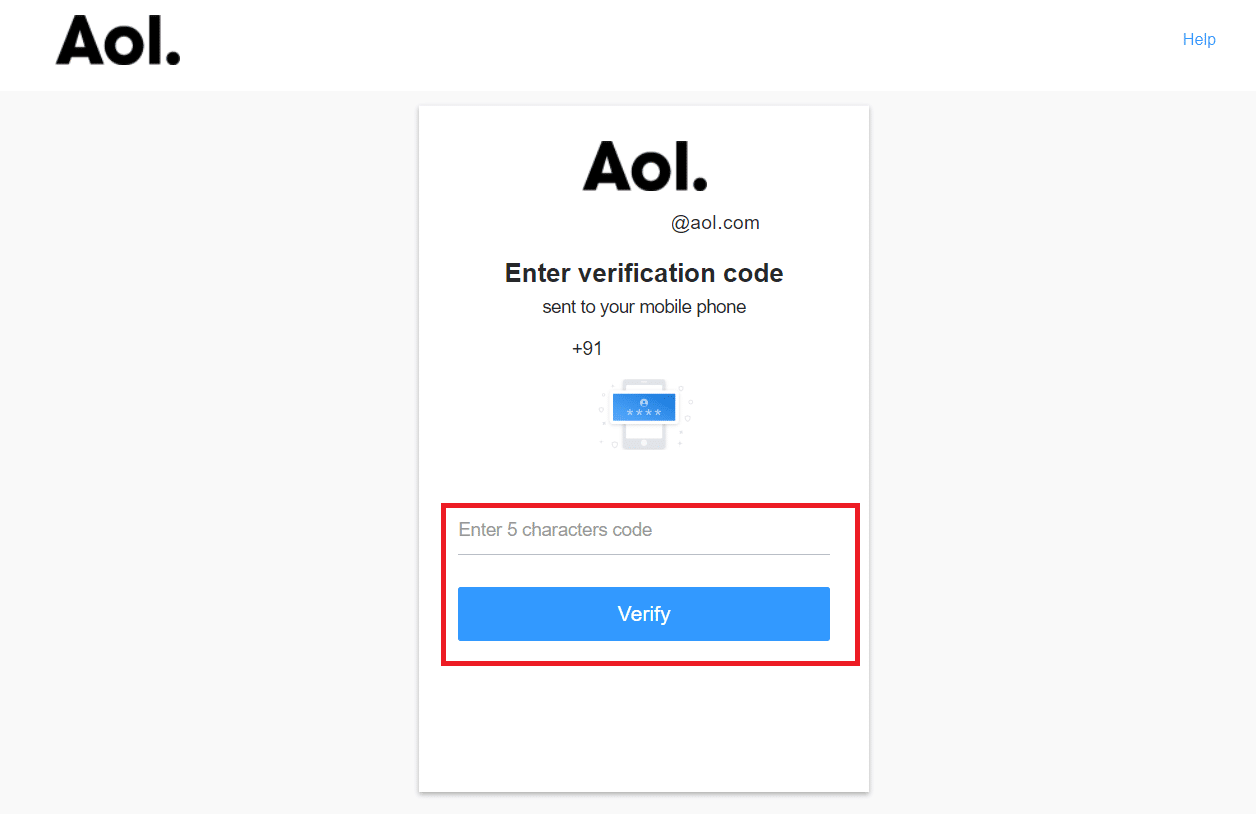
8. Bitti'ye tıklayın.
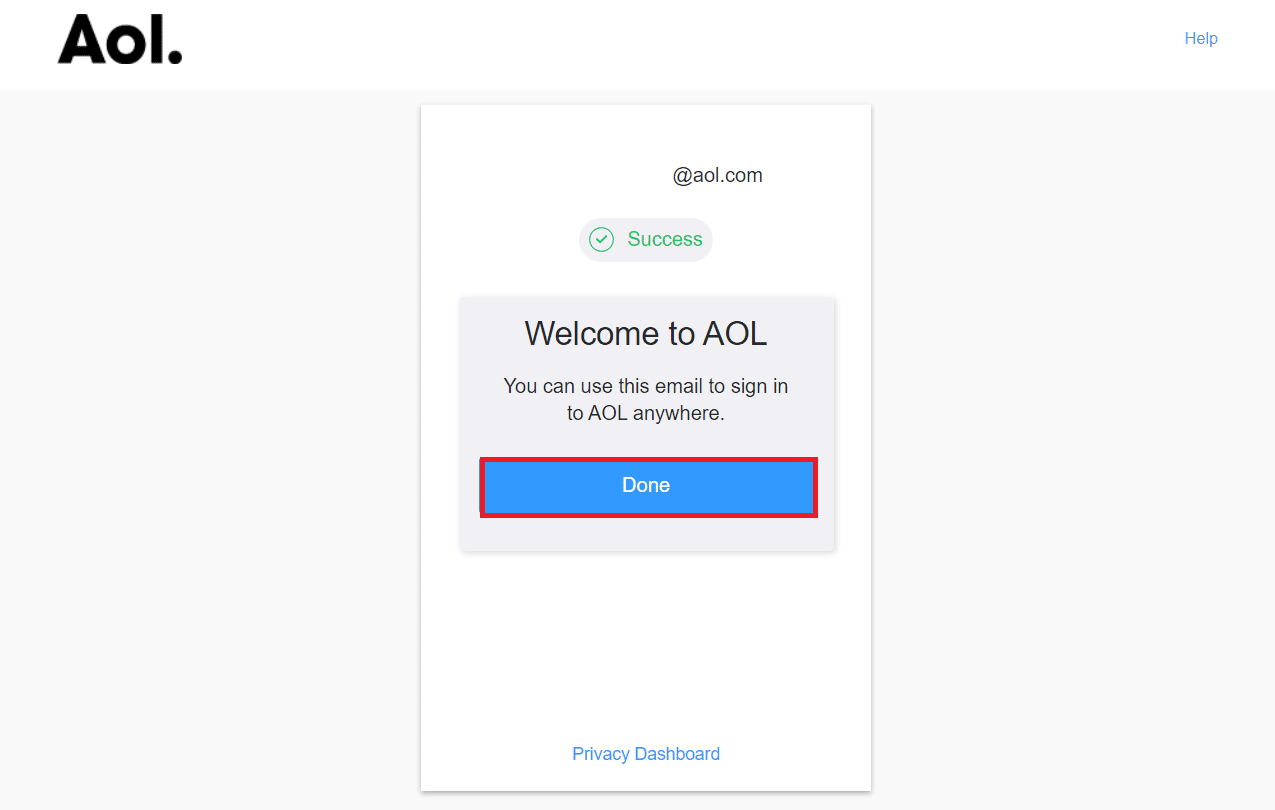
Artık @aol.com e-posta adresinizden tüm arkadaşlarınıza ve ailenize e-posta gönderebilirsiniz.
Ayrıca Okuyun: Outlook ve Hotmail Hesabı Arasındaki Fark Nedir?
Adım II: AOL'de Oturum Açın
Halihazırda bir AOL hesabınız olduğu halde nasıl oturum açacağınızı unuttuğunuz için bu öğreticinin ilk bölümünü atladıysanız okumaya devam edin. İşte AOL posta hesabı gelen kutusu ekranına doğru şekilde nasıl oturum açılacağına ilişkin adım adım talimat.
1. Google Chrome'u daha önce yaptığınız gibi başlatın.
2. AOL oturum açma sayfasını ziyaret edin.
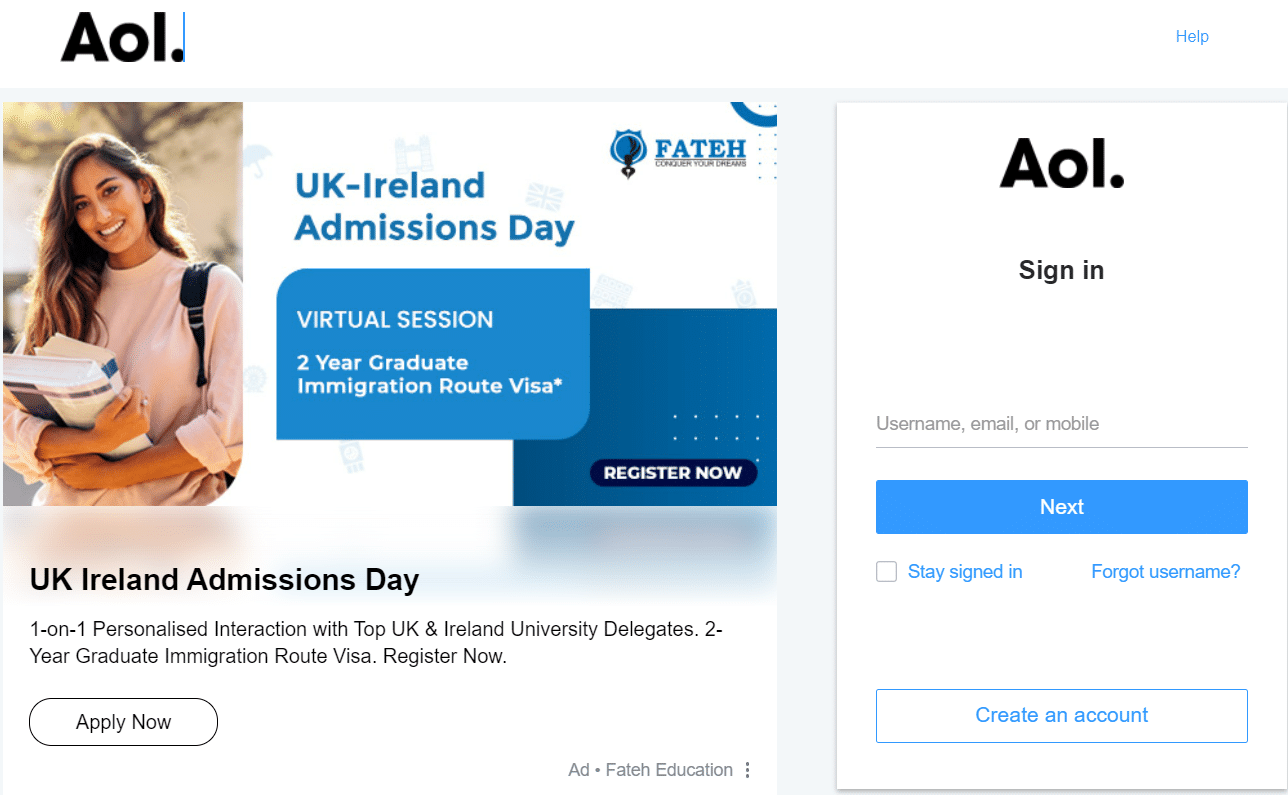
3. Oturum açma kutusuna AOL e-posta adresinizi girin ve İleri'ye tıklayın.
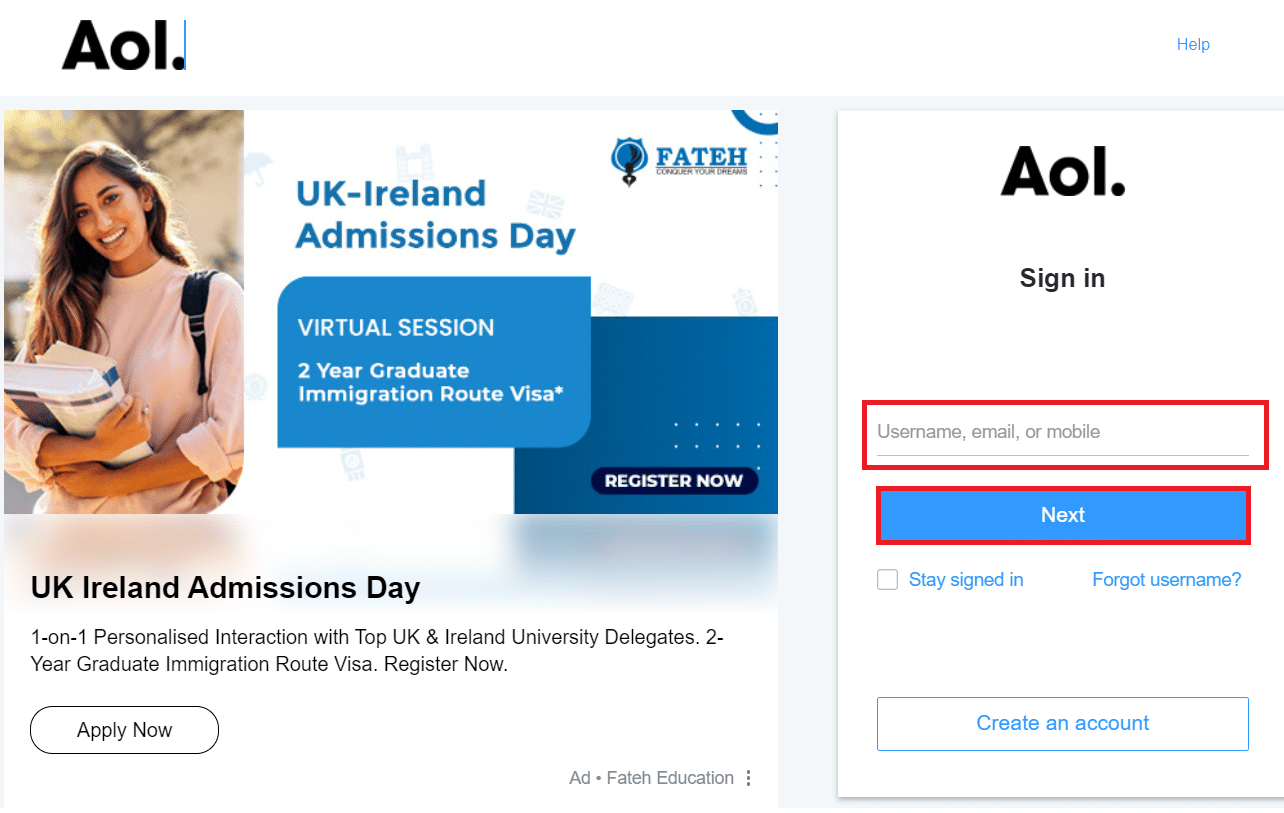
4. Sonraki sayfada parolanızı girin ve ardından İleri'ye tıklayın.

5. Doğru oturum açma bilgilerini girerseniz, en son haberleri ve manşetleri içeren AOL sitesine yönlendirileceksiniz.
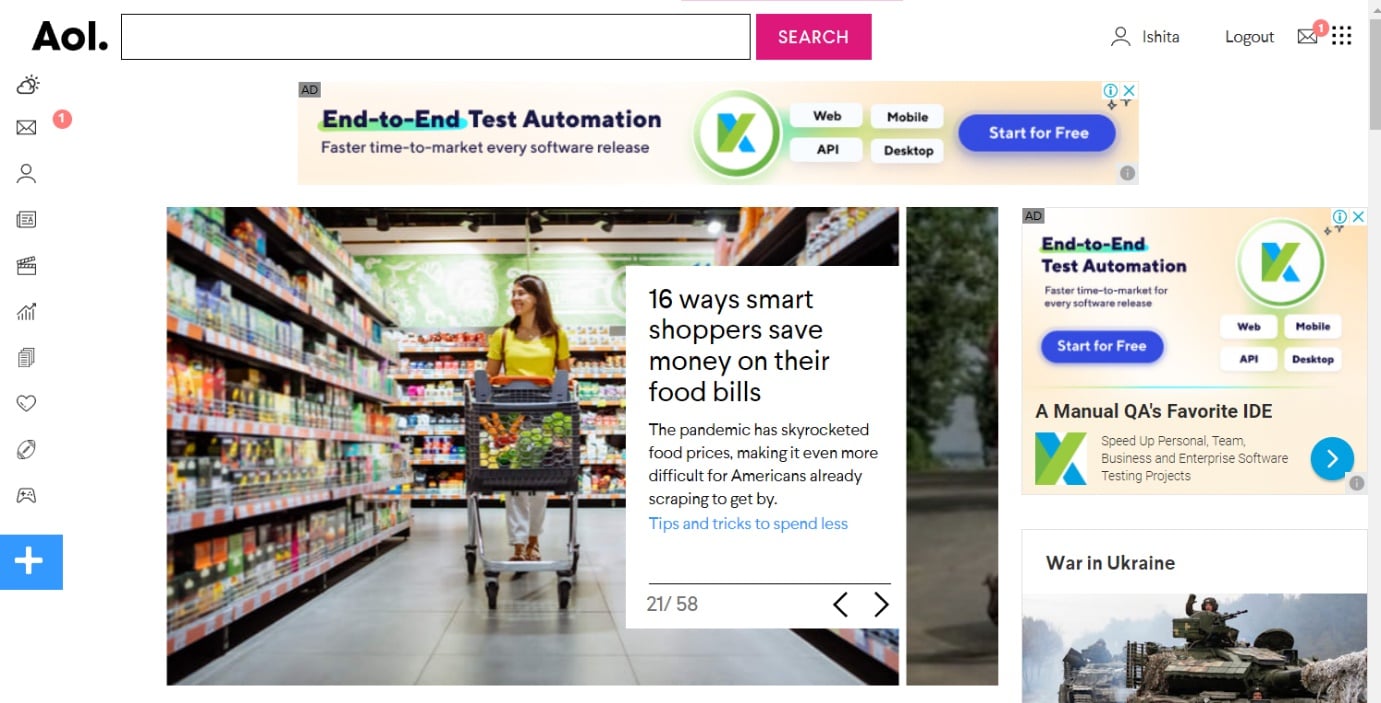
6. AOL Mail e-posta gelen kutunuza erişmek için AOL ana ekranının sağ üst köşesindeki e-posta sembolüne tıklayın.
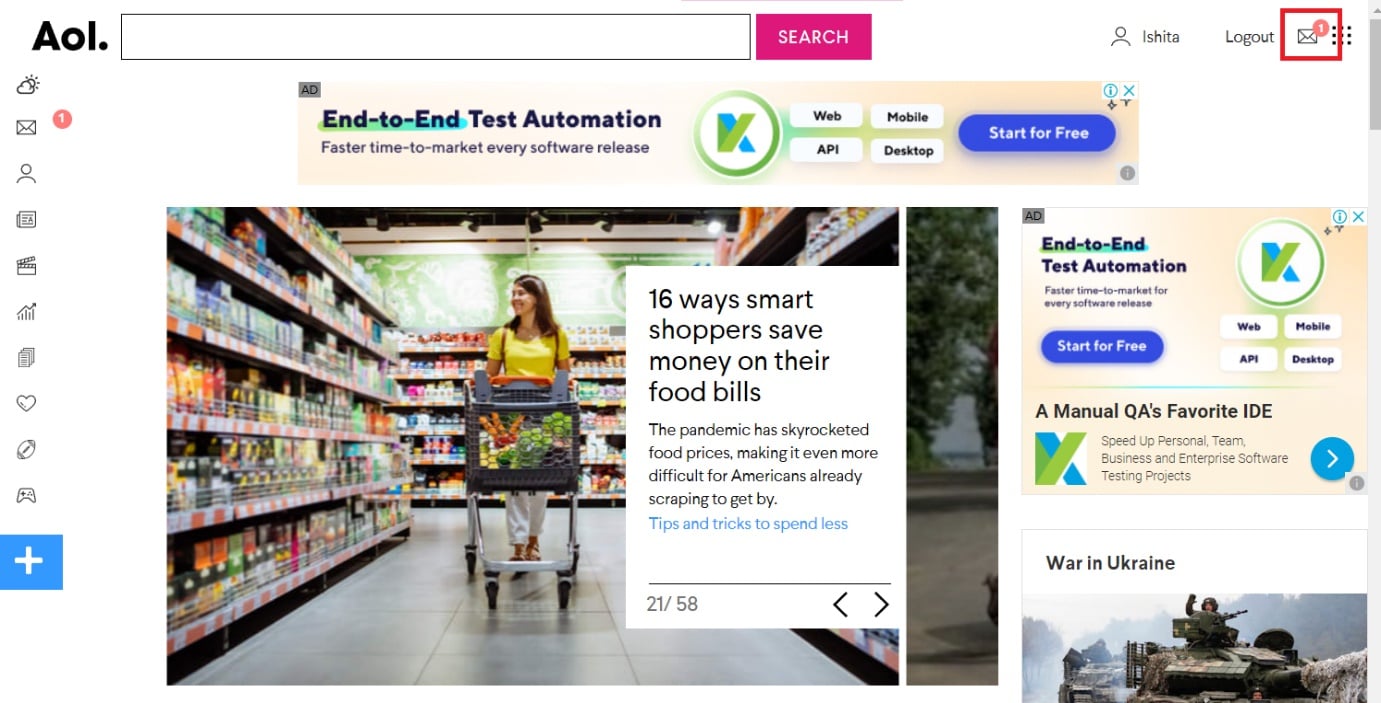

7. Sol bölmede, Gelen Kutusu öğesini seçin.
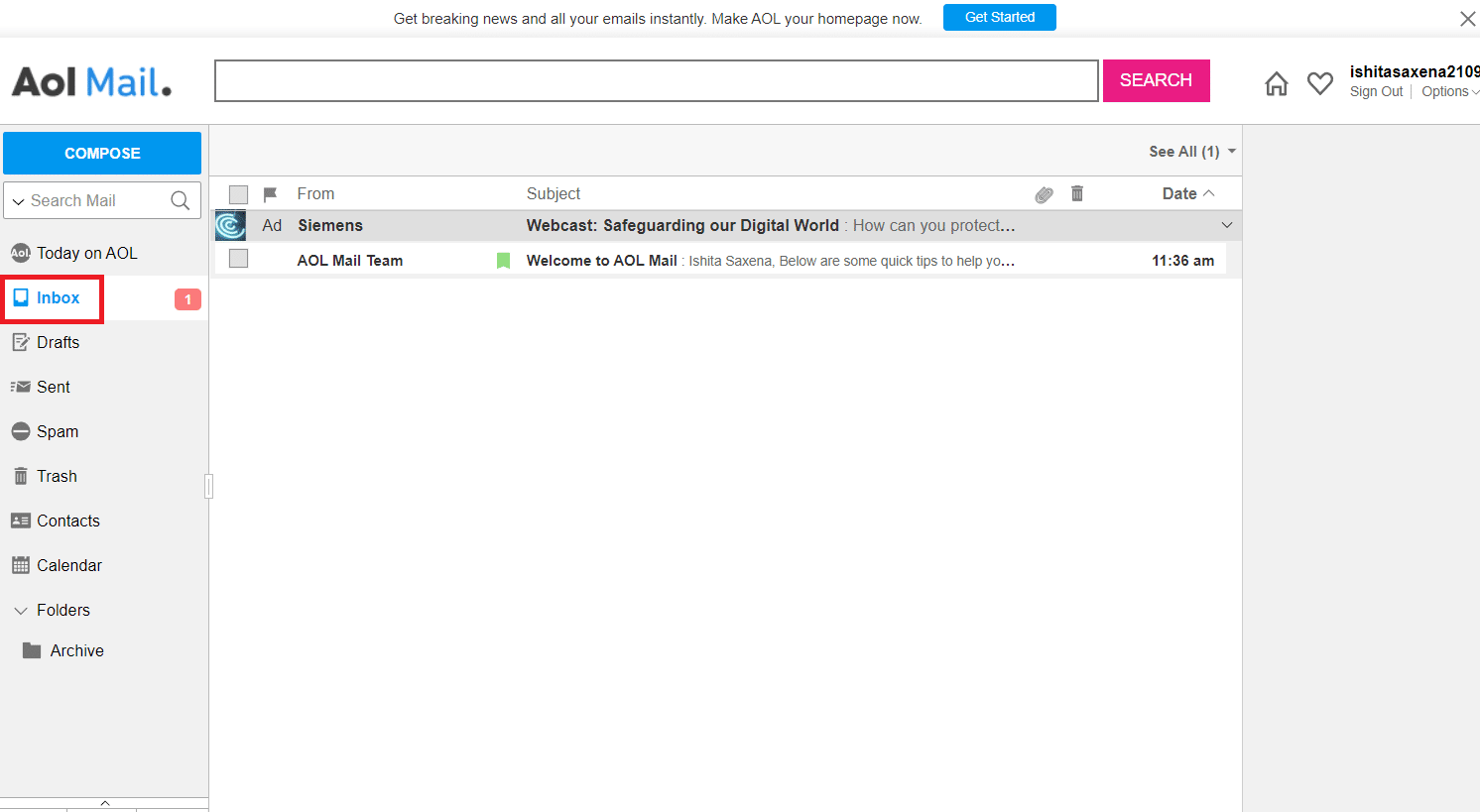
Tüm e-postalarınızı içeren AOL Mail gelen kutusu sayfanız görünecektir.
Ayrıca Okuyun: 15 En İyi Sanal Posta Kutusu Ücretsiz Hizmeti
Adım III: Oturumu Açık Kal
AOL e-posta hesabınıza erişmek için ortak bir bilgisayar kullanıyorsanız ve ardından AOL Mail'i kapatın. Oturumu düzgün bir şekilde kapatamasanız bile, makinenin AOL.com'u bir sonraki ziyaretinde AOL hesabınız otomatik olarak oturum açacaktır. AOL Mail hesabınızda oturum açarken yalnızca güvendiğiniz bir bilgisayarda oturum açık kal seçeneğini kullanmanız gerektiğini unutmayın. Bu, AOL e-posta hesabında oturum açmanızı sağlar.
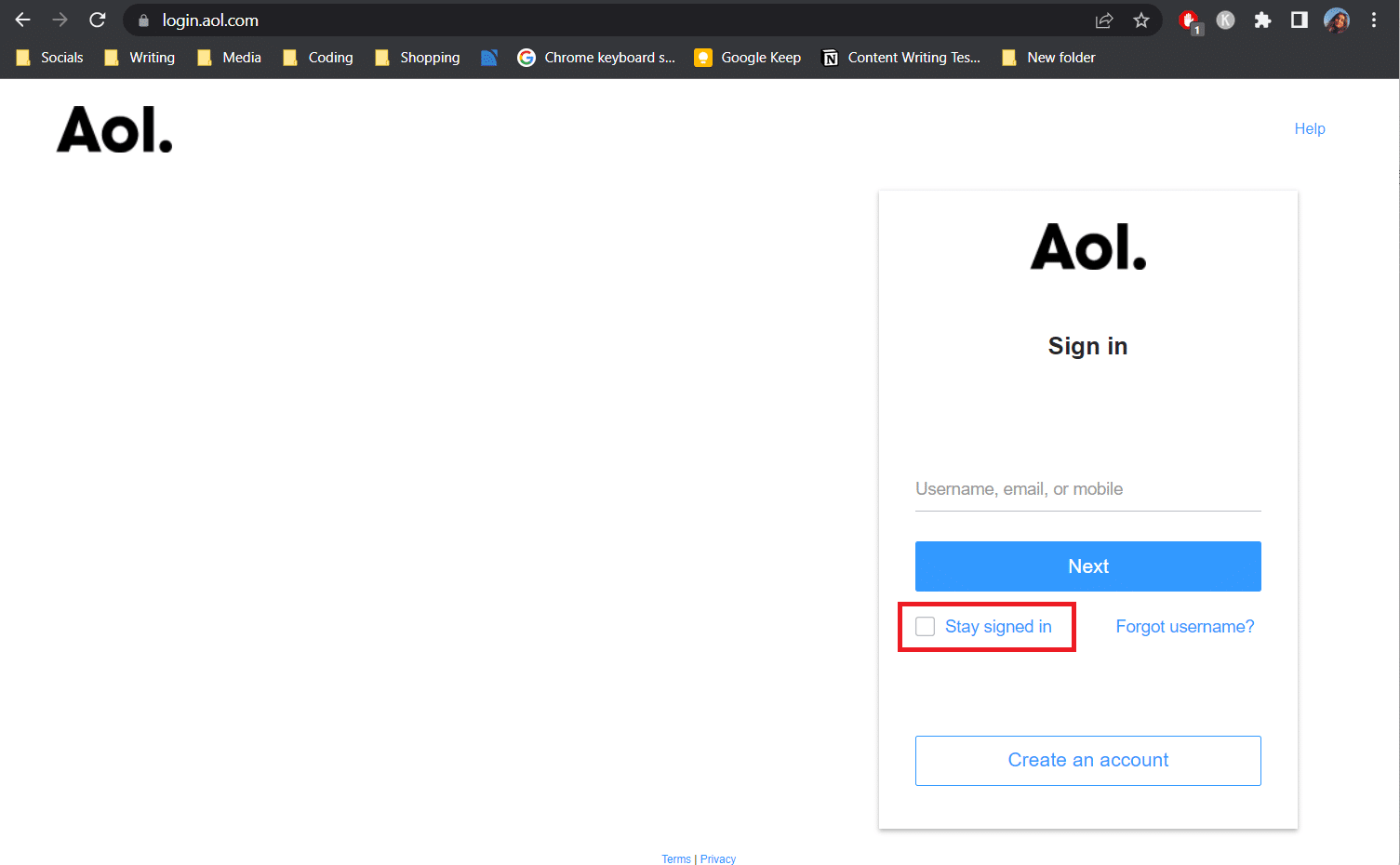
Adım IV: Hesap Parolasını Değiştirin
AOL e-posta hesabı parolanızı unuttuysanız, aşağıdaki adımları izleyerek parolanızı geri yükleyebilirsiniz:
1. AOL Mail oturum açma sayfasından Kullanıcı adını unuttum seçeneğine tıklayın.
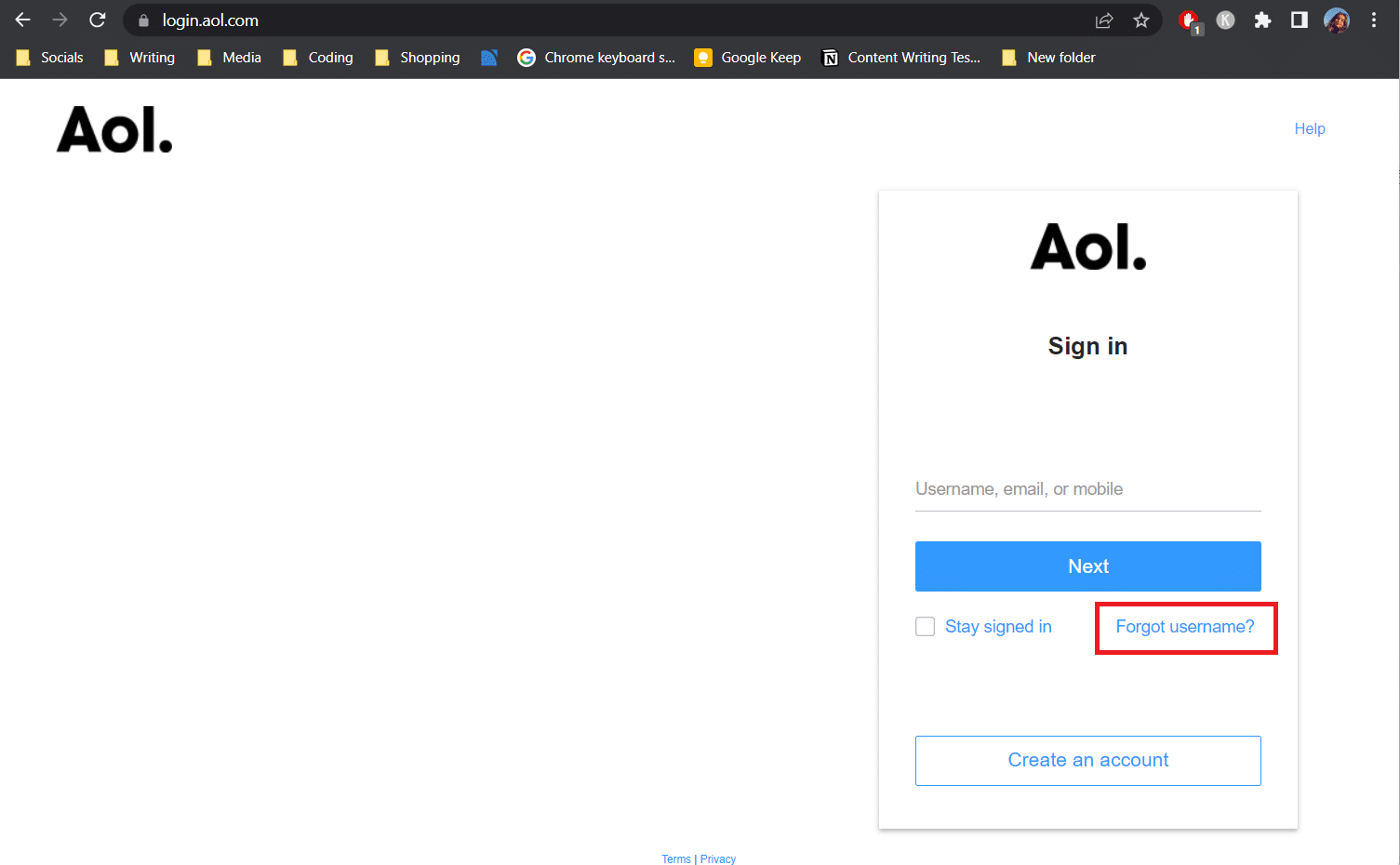
2. Bağlantıya tıkladıktan sonra, AOL e-posta adresinizi veya telefon numaranızı girin ve Devam'a tıklayın.
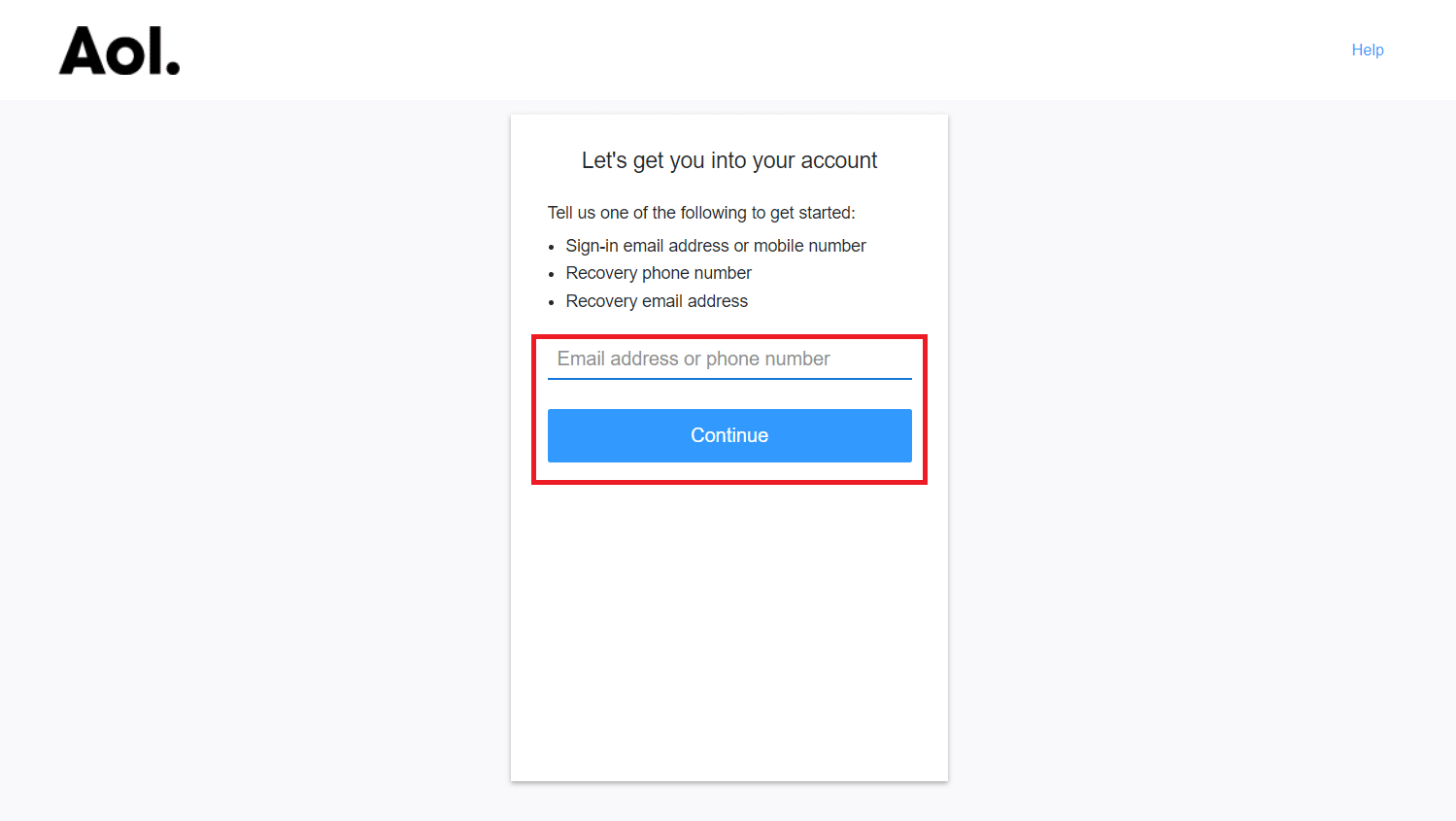
3. Evet, bana bir kod gönder'e tıklayın.
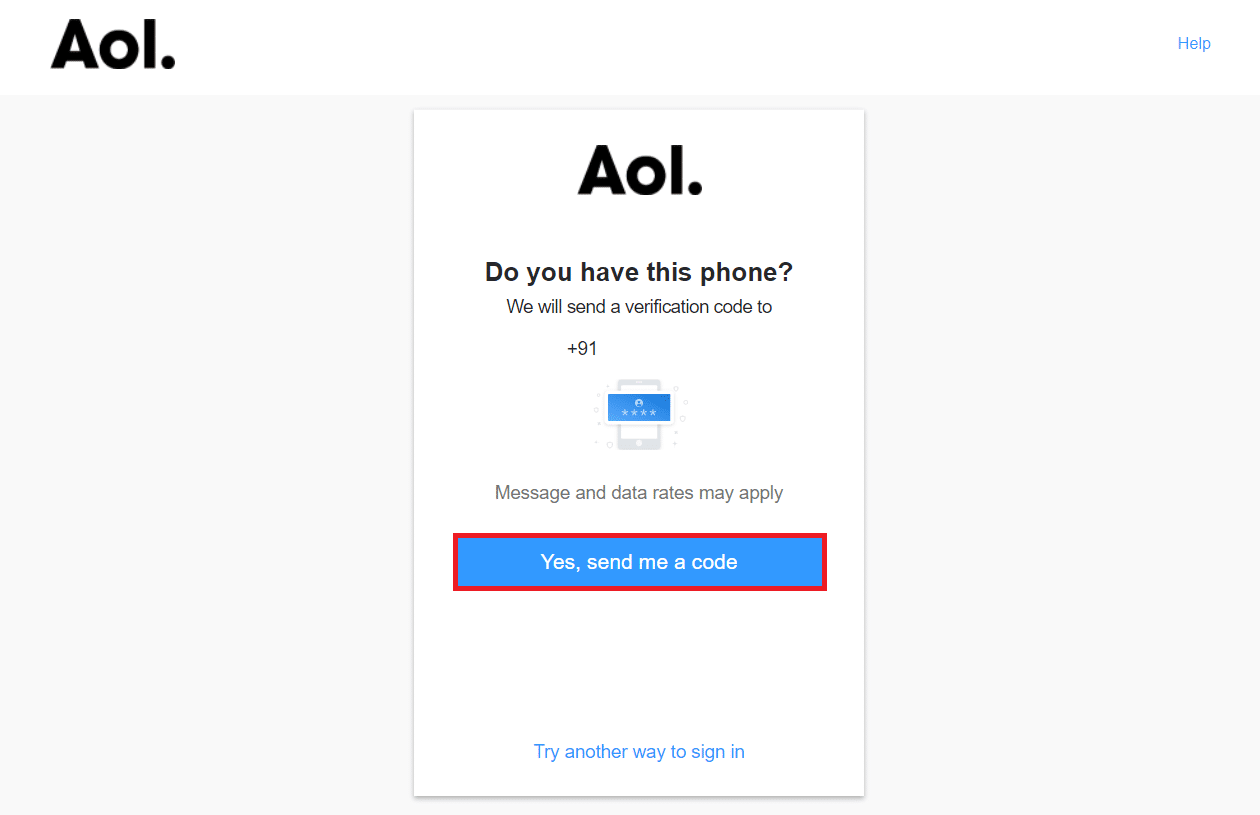
4. Telefon numarasına gelen doğrulama kodunu girin. Doğrula'ya tıklayın.
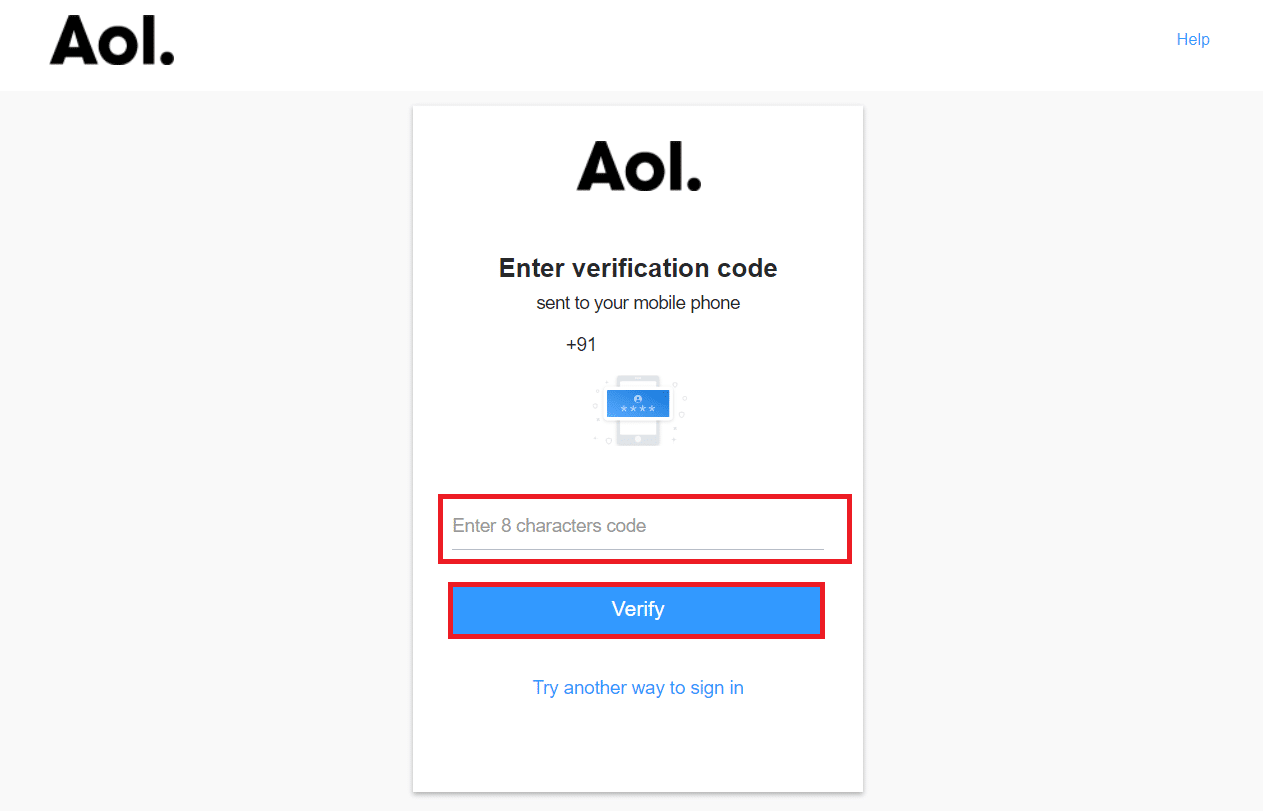
5. Şimdi, şifresinin değiştirilmesi gereken hesaba tıklayın.
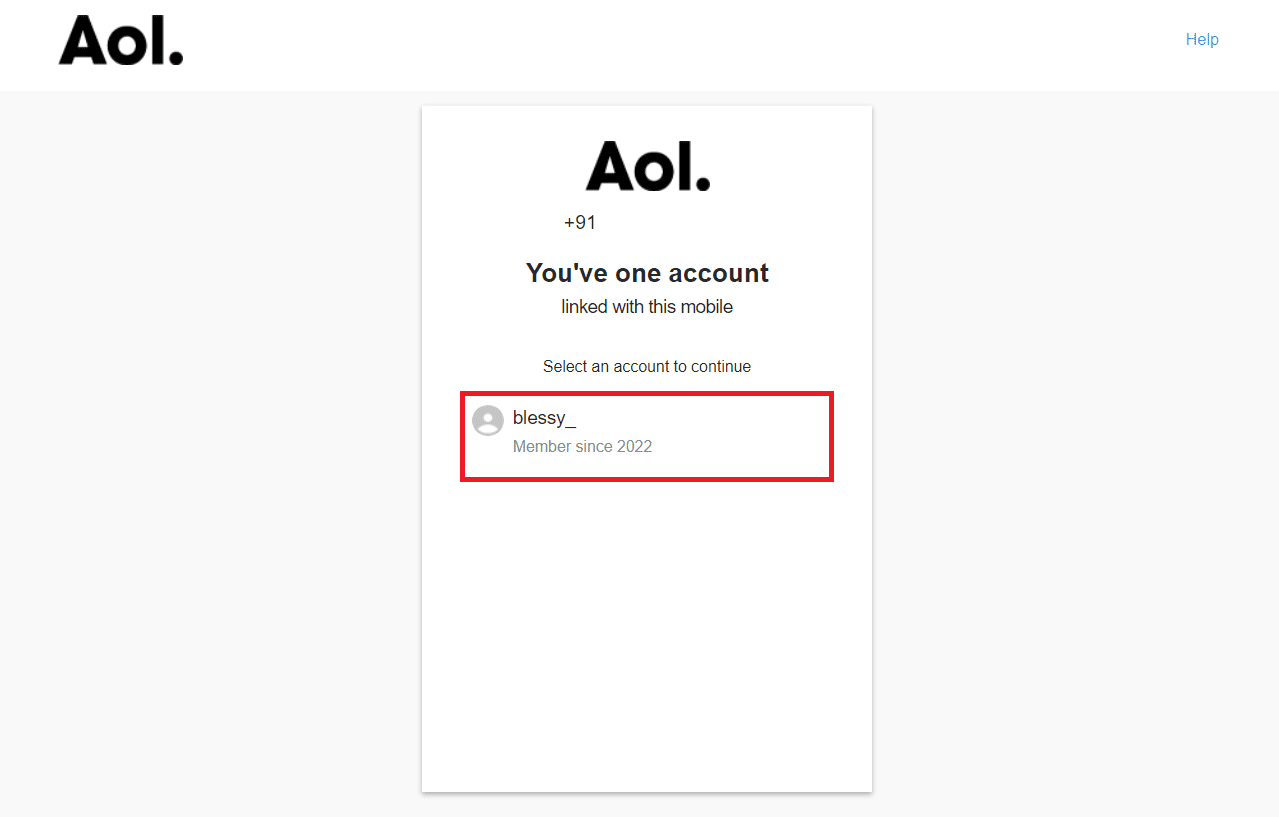
6. Yeni parolayı girin ve Devam'a tıklayın.
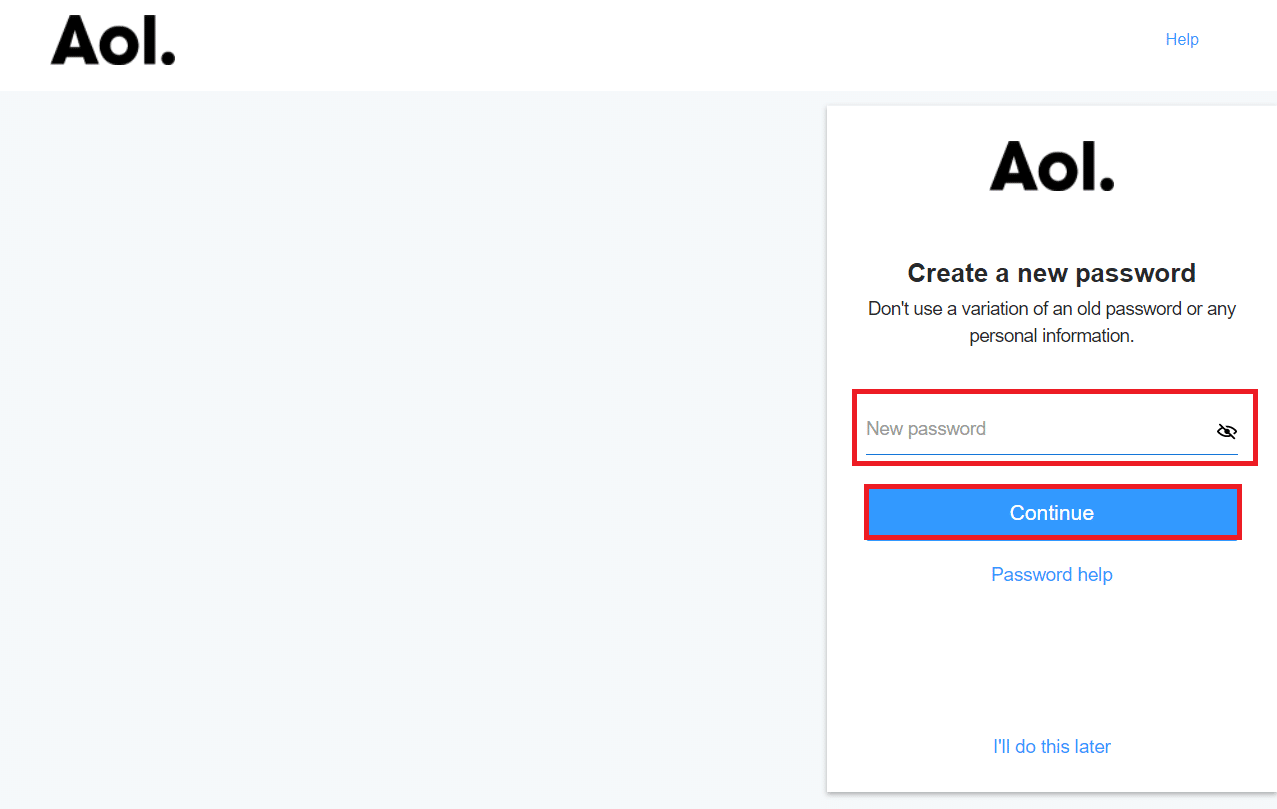
7. Şimdi, şifreyi başarıyla değiştirmek ve hesaba giriş yapmak için Devam'a tıklayın.
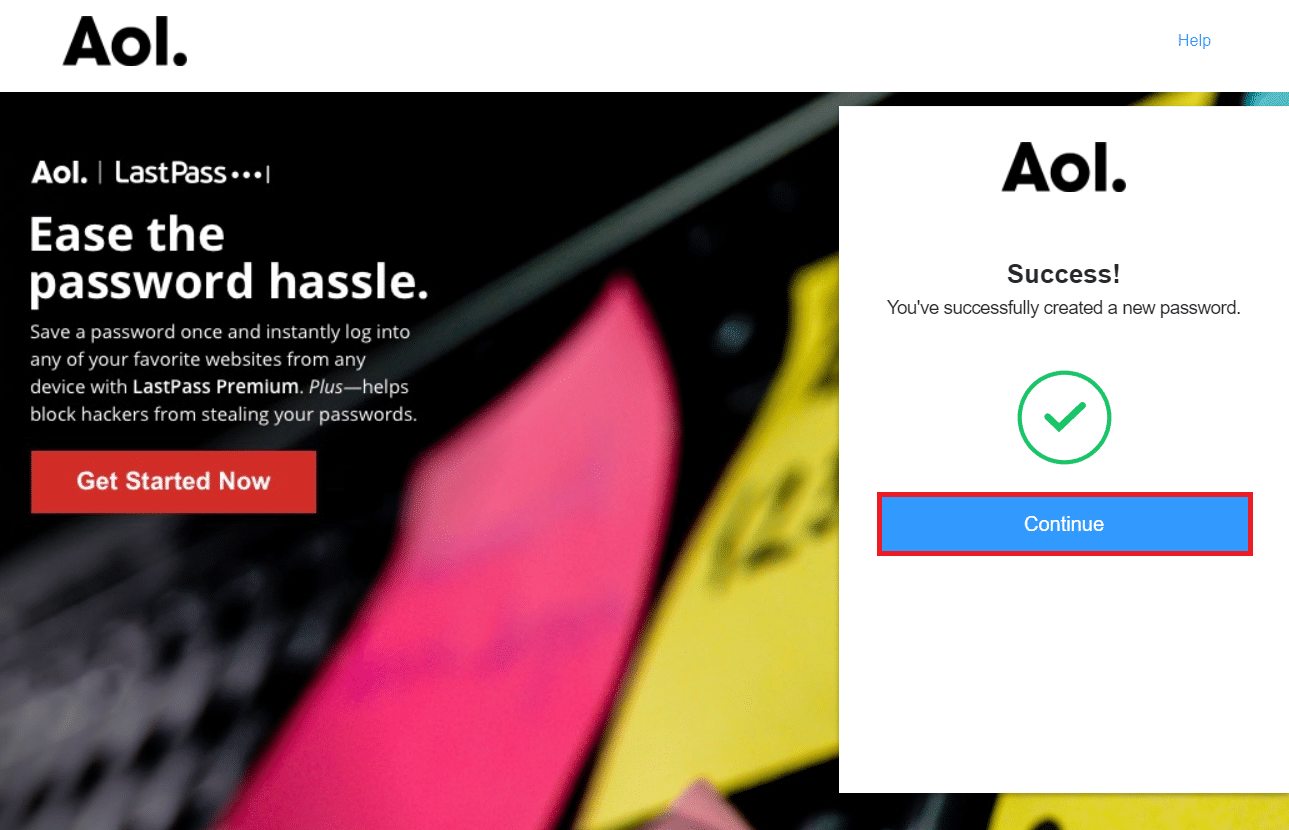
Ayrıca Okuyun: Telefon Numarası Doğrulaması Olmadan Gmail Hesabı Nasıl Oluşturulur
Adım V: AOL'den Çıkış Yapın
AOL Mail e-posta hesabınızdan çıkmak için aşağıdaki adımları izleyin:
1. Sağ üst köşedeki AOL Mail girişinizin yanındaki Çıkış seçeneğine tıklayın.

2. Evet, oturumumu kapat seçeneğine tıklayın.
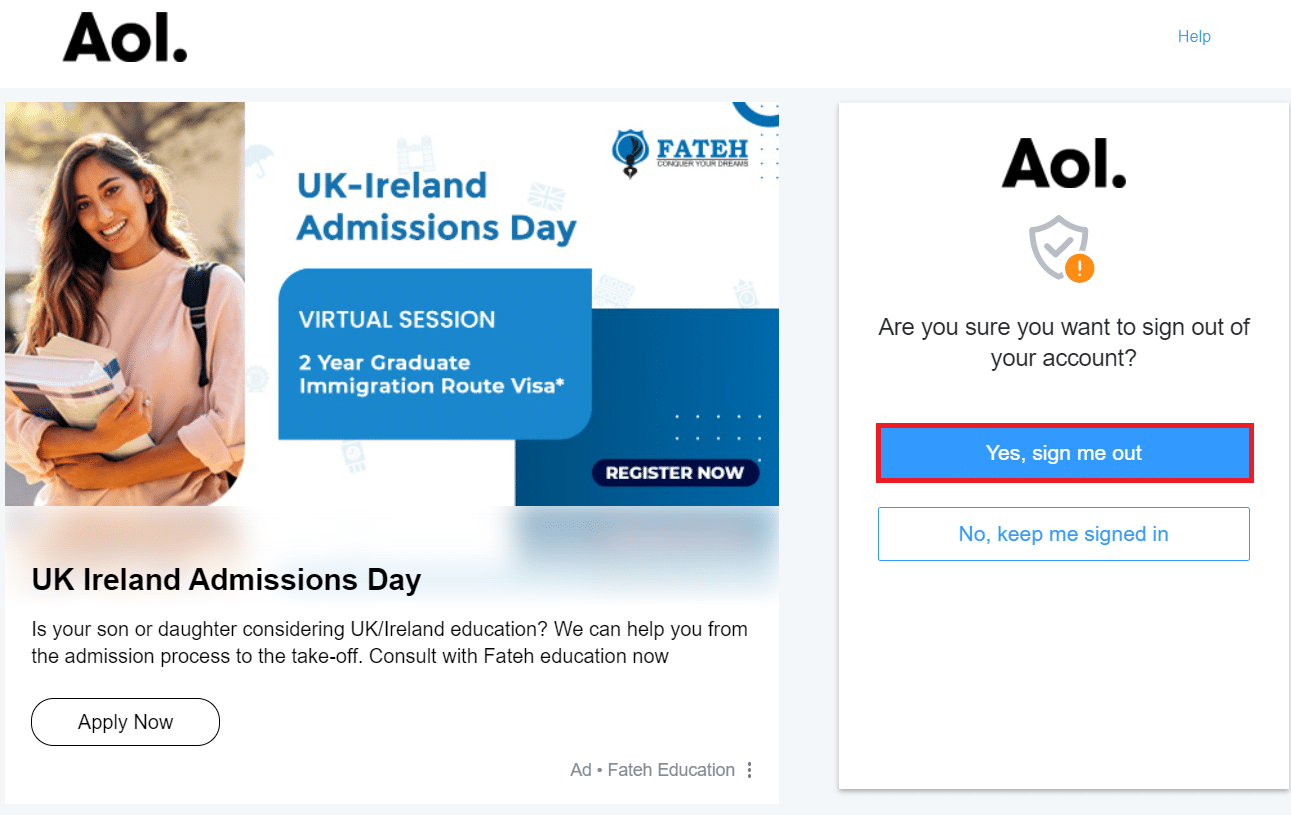
Adım VI: Giriş Sayfası URL'sini İnceleyin
Meşru AOL Mail oturum açma sayfası gibi görünen sahte bir web sitesinde check-in yapmaya çalışırsanız, oturum açma kimlik bilgilerinizi çalmaya çalışırlar. Sahte bir web sitesinde kötü niyetli bir bağlantı kullanarak AOL Mail'e girmeye çalışan tüketiciler hakkında birkaç rapor var.
Sonuç olarak, doğru URL'yi kullanarak doğru AOL Mail giriş sayfasında olduğunuzu iki kez kontrol edin. Sonuç olarak, URL'nin AOL.com veya login.aol.com'dan geldiğini iki kez kontrol edin.
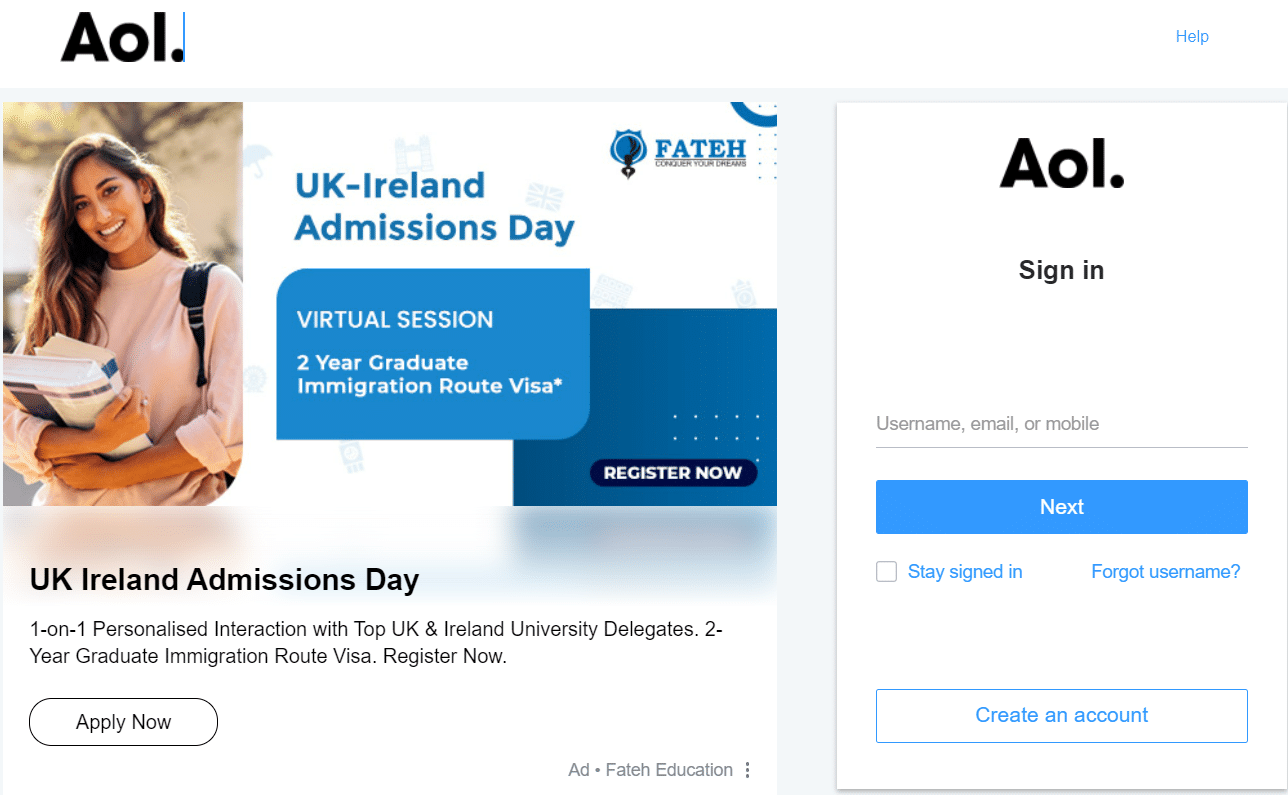
Tarayıcınıza AOL.com yazarak AOL.com Mail giriş sayfasına gitmek her zaman iyidir.
Sık Sorulan Sorular (SSS)
S1. AOL hesabı kaldı mı?
Cevap: AOL Mail'in Temmuz 2012 itibariyle 24 milyon kullanıcısı vardı. Ücretli abone sayısı 2021 yılına kadar 1,5 milyona düşmüştü . 16 Mart 2017'de Verizon, internet kullanıcıları için şirket içi e-posta hizmetlerini aşamalı olarak kaldıracağını ve tüm müşterilerini 2015'te satın aldığı AOL Mail'e geçireceğini söyledi.
S2. Ücretsiz olarak bir AOL e-posta hesabı edinmek mümkün müdür?
Cevap: Halihazırda bir İnternet bağlantınız varsa ve AOL çevirmeli bağlantısını kullanmıyorsanız, yine de AOL yazılımını, e-postayı ve diğer hizmetleri ücretsiz olarak kullanabilirsiniz. AOL oturum açma bilgileriniz ve mail.aol.com üzerinden erişilebilen e-posta hesabınız ücretsiz AOL hizmetleridir.
Önerilen:
- Windows 10'da Bir Uygulama Nasıl Sessize Alınır
- Windows 10'da CouchPotato Nasıl Kurulur
- Yahoo Mail Hatasını Düzeltin 0x8019019a
- En İyi 30 En İyi Ücretsiz Toplu E-posta Hizmet Sağlayıcısı
Bu bilgileri yararlı bulduğunuzu ve AOL Mail'e nasıl giriş yapacağınızı öğrendiğinizi umuyoruz. Lütfen hangi stratejinin sizin için en etkili olduğunu bize bildirin. Herhangi bir sorunuz veya yorumunuz varsa, lütfen aşağıdaki formu kullanın. Ayrıca, daha sonra ne öğrenmek istediğinizi bize bildirin.
